U盘安装Win7,8,8.1(基于32位) 新增win8.1
1、准备文件:windows7,8的32位镜像文件(开启迅雷,复制即可,下载地址:Windows8.1旗舰版之MSDN官方原版32+64bit下载地址:http://pan.baidu.com/s/1sjvuAIh一键激活使用KMS服务器,下载地址:http://pan.baidu.com/s/1bnd6qsfWindows7旗舰版之MSDN官方原版(2011.5.12)32位ed2k://|file|cn_windows_7_ultimate_with_sp1_x86_dvd_u_677486.iso|2653276160|7503E4B9B8738DFCB95872445C72AEFB|/Windows7企业版之MSDN官方原版(2011.5.12)32位ed2k://|file|cn_windows_7_enterprise_with_sp1_x86_dvd_u_677716.iso|2502856704|B3C25EA4DD88D7E54F22D3C3E78C410B|/Windows8企业版之MSDN官方原版(2012.8.15)32位ed2k://|file|cn_windows_8_enterprise_x86_dvd_917682.iso|2597502976|7B6541942A16EB54BC81E84558DF09DF|/Windows8专业版之MSDN官方原版(2012.8.15)32位ed2k://|file|cn_windows_8_pro_vl_x86_dvd_917720.iso|2595137536|E87CEF7B8B4EFB12B0A7397795209301|/
2、小马PE2012或小马PE2013(下载链接:小马pe2012:http://pan.baidu.com/share/link?shareid=177455&uk=4180312589小马pe2013:http://pan.baidu.com/share/link?shareid=177461&uk=4180312589)
3、一个U盘(要格式化,先备份好U盘里面的文件)4:软件ultraiso9.5.3.2901(下载链接:http://pan.baidu.com/share/link?shareid=177456&uk=4180312589)5:驱动精灵扩展版(集成万能网卡驱动)(驱动精灵官网:http://www.drivergenius.com/)
4、安装步骤:1:安装ultraiso输入注册码 :王涛7C81-1689-4046-626F2:用ultraiso打开小马PE2012或小马PE2013,如下图所示:
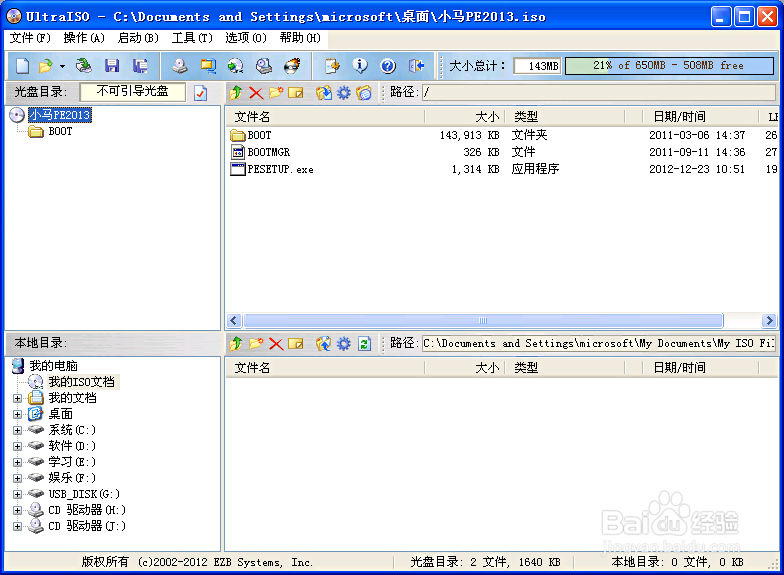
5、插入U盘,然后在菜单栏里选择

6、启动\写入硬盘映像,修改下写入方式和隐藏启动分区,如下图所示
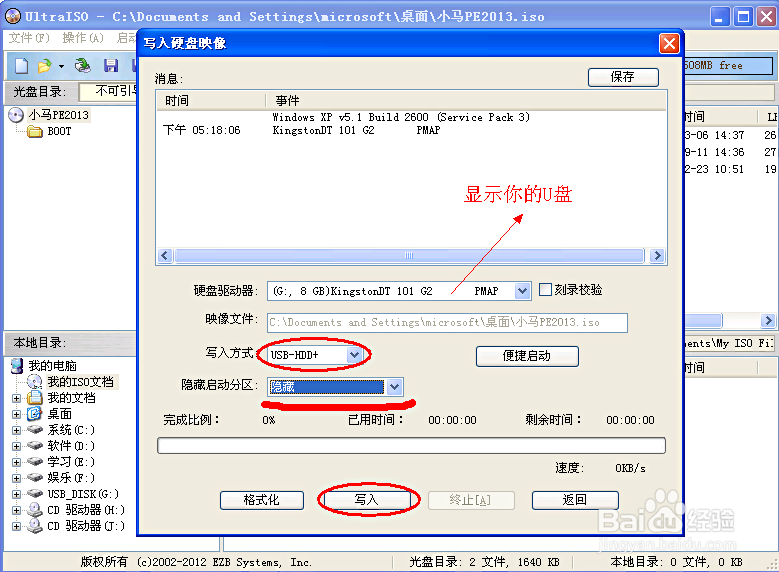
7、然后写入

8、此处会自动格式化U盘,程序运行直到提示刻录成功,如图所示:
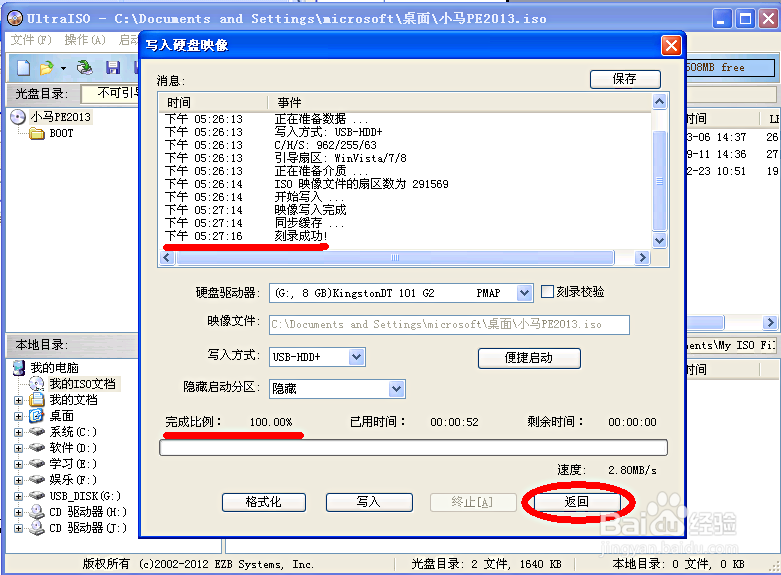
9、返回关闭软件(如果提示设备忙,请拔下U盘重新操作一遍即可,如果刻录以后不能打开U盘或移动硬盘,提示要格式化U盘或移动硬盘,重启计算机即可正常使用)至此U盘启动就制作好了成功了一半然后重启电脑从U盘启动,进入小马PE桌面,不知道设置bios的推荐用快速启动,知道设置的也推荐用快速启动,进入快速启动的对应按键:华硕主板F8联想笔记本F12联想台式机F12技嘉主板F12宏基笔记本F12惠普台式机F12微星主板F11华硕笔记本ESC宏基台式机F12映泰主板F9惠普笔记本F9戴尔台式机ESC梅捷主板ESC或F12联想ThinkpadF12神舟台式机F12七彩虹主板ESC或F11戴尔笔记本F12华硕台式机F8华擎主板F11神舟笔记本F12方正台式机F12斯巴达卡主板ESC东芝笔记本F12清华同方台式机F12昂达主板F11三星笔记本F12海尔台式机F12双敏主板ESCIBM笔记本F12明基台式机F8翔升主板F10富士通笔记本F12精英主板ESC或F11海尔笔记本F12冠盟主板F11或F12方正笔记本F12富士康主板ESC或F12清华同方笔记本F12顶星主板F11或F12微星笔记本F11铭瑄主板ESC明基笔记本F9盈通主板F8技嘉笔记本F12捷波主板ESCGateway笔记本F12Intel主板F12eMachines笔记本F12杰微主板ESC或F8索尼笔记本ESC致铭主板F12磐英主板ESC磐正主板ESC冠铭主板F9(在开机的时候按相应键,弹出对话框,类似下图所示)


10、在弹出来的对话框里选择你的U盘,选择后将直接进入小马PE2013桌面,如下图所示:

11、进入小马PE界面就成功了80%进入小马PE后运行diskgenius分区管理或windows自带功能格式化C盘,一定要格式化系统盘如果要重新分区的就用他快速分区(重新分区会格式化所有磁盘,请谨慎操作)
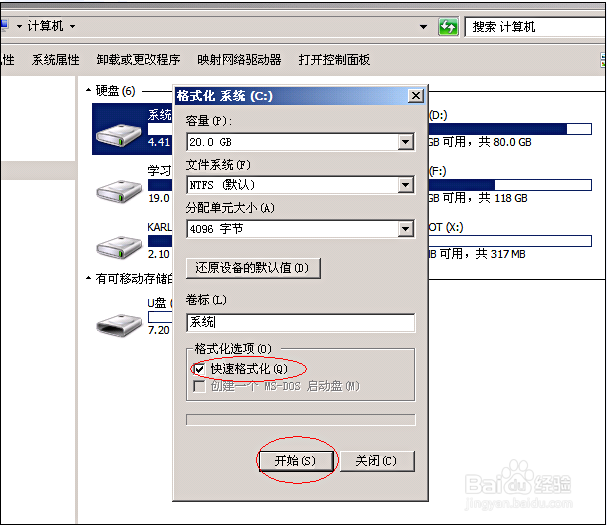
12、分区后找到win7,8镜像文件双击加载到虚拟光驱,如图所示
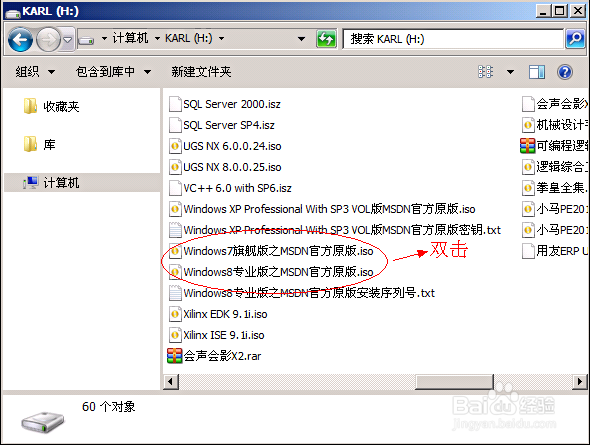
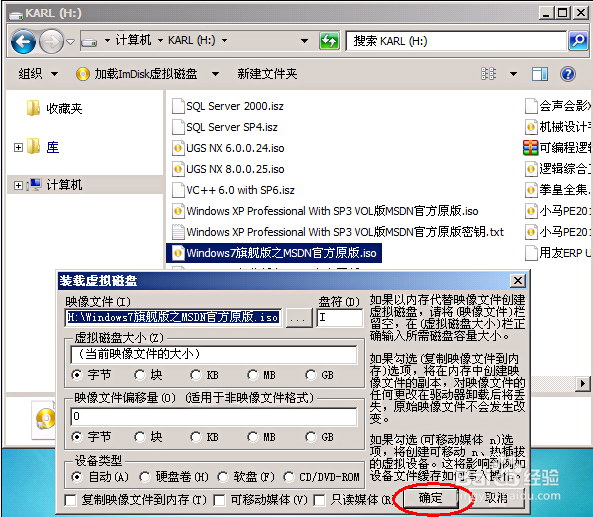
13、在计算机下找到虚拟光驱打开直接双击运行setup进行安装
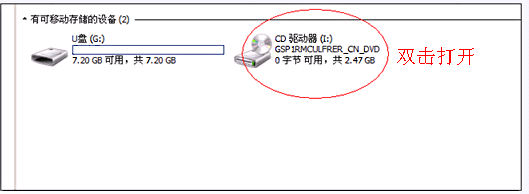
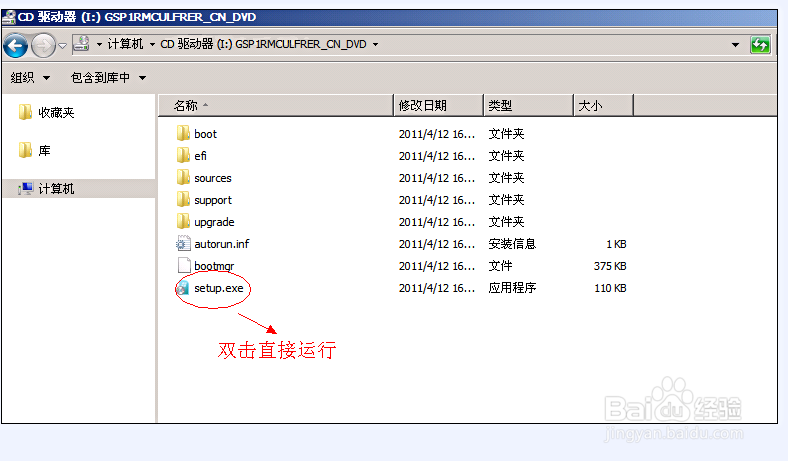
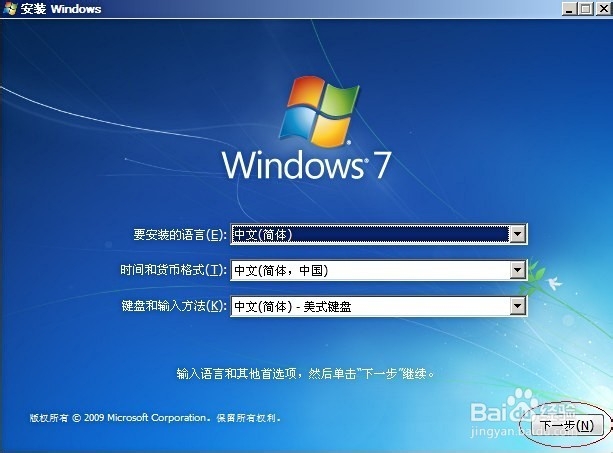

14、现在安装


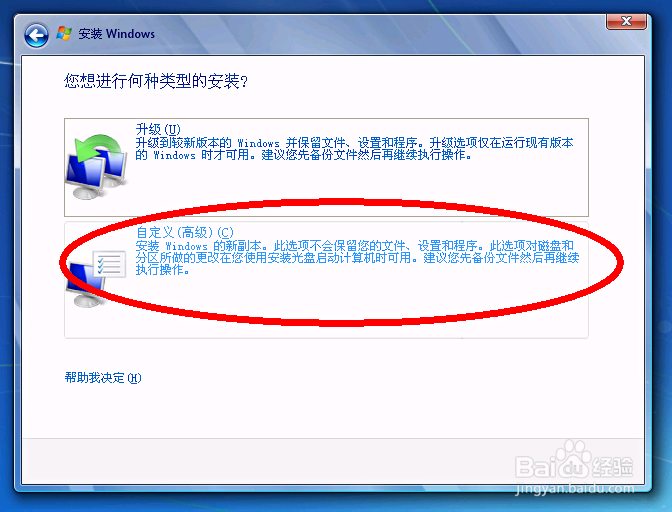
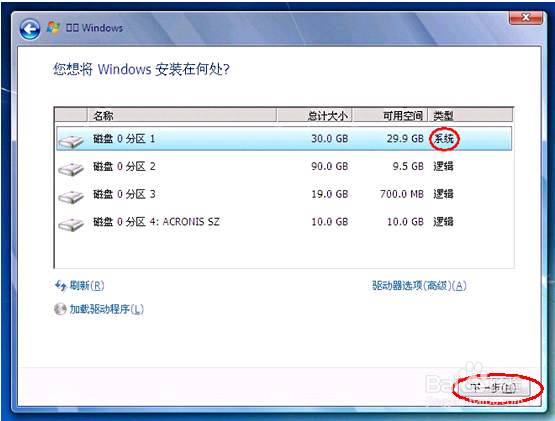
15、选择系统分区,一般是第一个分区,也就是C盘,然后下一步

16、至此全自动,你可以安心等待win7,8的完成,13到18分钟左右提示要输入用户名和计算机名字,随便填写,密码不要填写,密钥也跳过,直到桌面的出现,桌面很简单只有一个回收站,到此win7,8已经安装完成,安装后第一步去更改用户,计算机-管理-本地用户和组-用户中删除之前随便填写的用户,去掉勾选administrator的禁用如下图:
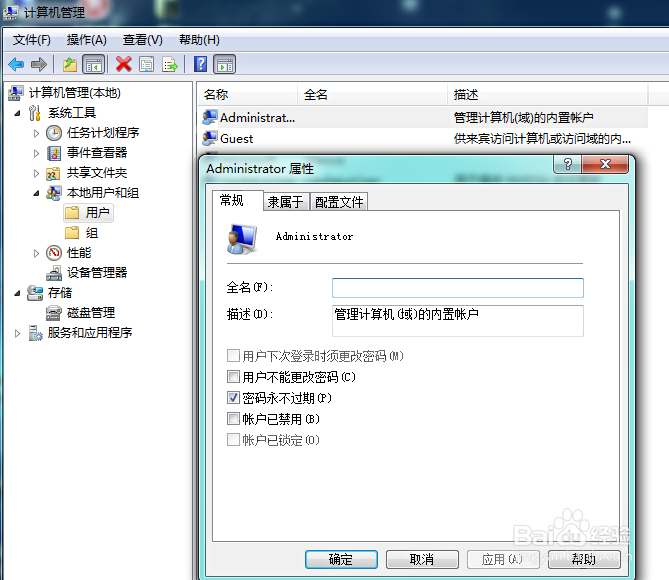
17、然后注销,注销后电脑将自动启用administrator用户,然后可以去激活windows,关于激活首先推荐密钥联网激活或电话激活,有关电话激活请参考win8电话激活教程